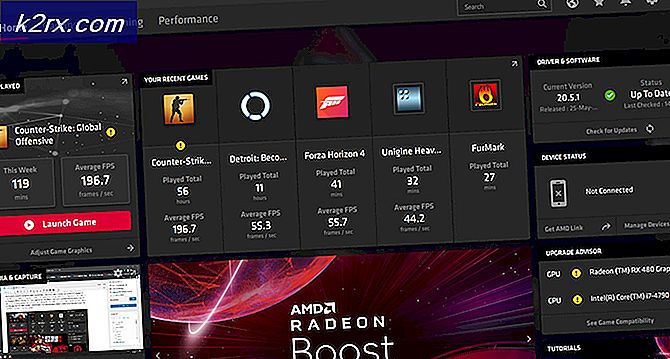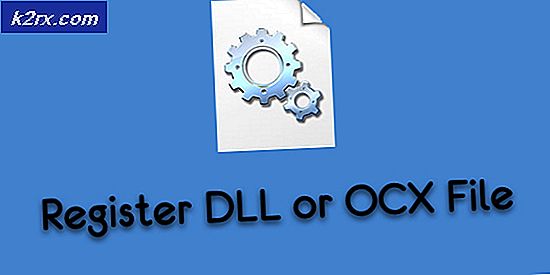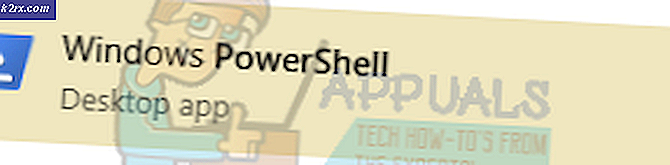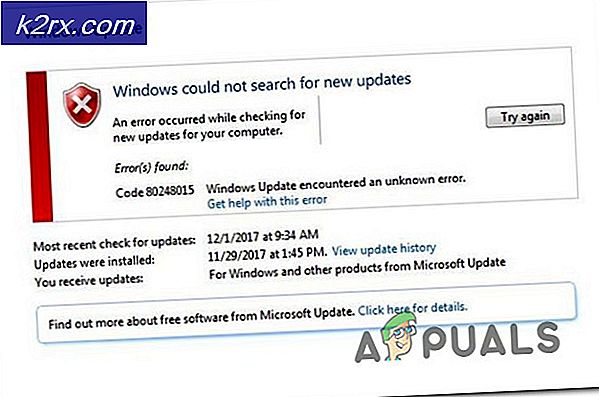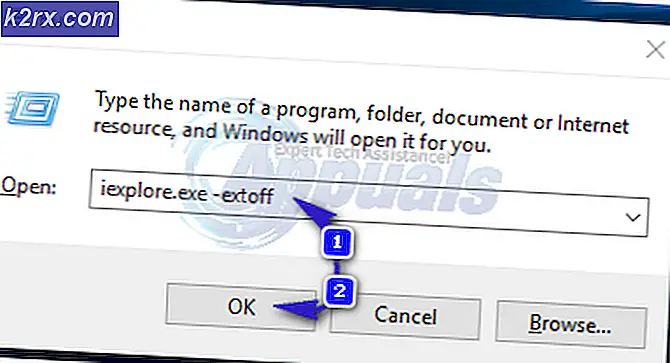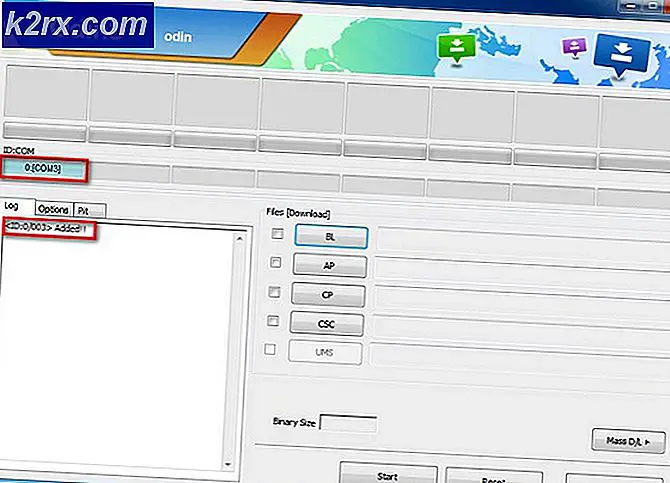Fix: Fout: installeer motioninjoy driver mislukt .. Foutcode: 0x-1ffffdb9
Gebruikers kunnen een foutmelding krijgen tijdens het gebruik van het Motioninjoy Gamepad-hulpmiddel. De fout is ook bekend als 0X-1ffffdb9 komt naar voren tijdens het initialiseren en verbiedt u verdere actie te ondernemen. We hebben hieronder een oplossing hiervoor samengesteld. Volg alle stappen en sla niets over.
De datum wijzigen
Voordat we MotioninJoy verwijderen, kunnen we testen op een probleem met de datum van de computer. Dit komt omdat het gebruik van Cert Motioninjoy in 2014 verloopt.
- Pop-up van uw Run-toepassing door op Windows + R te drukken
- Typ cmd in het dialoogvenster. Dit zou het controlepaneel moeten oproepen.
- Typ date in het configuratiescherm. Het configuratiescherm vertelt u wat de huidige datum is en geeft u de mogelijkheid om deze te wijzigen.
- Wijzig de datum in 2014 en probeer de software opnieuw uit te voeren. Als dit het probleem niet oplost, probeer het dan in 2013 te veranderen. Als dit de toepassing soepel laat verlopen, is het niet nodig om de onderstaande stappen te volgen.
Ongedaan maken van de installatie van MotioninJoy
Voordat we het probleem kunnen aanpakken, moeten we Motioninjoy verwijderen.
- Typ Windows + R- toets om de toepassing Uitvoeren te openen. Typ in het dialoogvenster Configuratiescherm . Hierdoor wordt het configuratiescherm geopend.
- Selecteer in het configuratiescherm Een programma verwijderen in het gedeelte Programma's.
- Er zal een lijst verschijnen. Selecteer Motioninjoy present en klik er met de rechtermuisknop op. U krijgt een optie om het programma te verwijderen.
- Selecteer Verwijderen en klik op Volgende voor alle stappen om het proces te voltooien.
- Klik vervolgens opnieuw op de Windows + R- toets om de toepassing Uitvoeren te starten. Typ cmd in het dialoogvenster. Hierdoor wordt de opdrachtprompt gestart.
- Typ pnputil.exe -e in de opdrachtprompt.
- Er verschijnt een lijst met alle soorten stuurprogramma's en software. Zoek motioninjoy in de lijst en typ pnputil.exe -f -d oem # .inf . Vervang # hier door het nummer van Motioninjoy zoals te zien vanaf de opdrachtprompt en druk op Enter.
- Als stap 7 niet voor u werkt, kunt u de toepassing Uitvoeren opnieuw starten door op Windows + R te drukken en in het dialoogvenster type C: \ Windows \ INF . Dit zal een map voor je openen.
In de map zoeken naar oem # .inf . Verwijder het. Na het verwijderen typ je pnputil.exe -e opnieuw in de opdrachtprompt. Als u dit met succes hebt verwijderd, kunt u motionjoy niet zien in de lijst met programma's.
- Werk hier je Xbox 360-controller- software bij. Je ziet de optie van Windows 7 (32 bit) en Windows 7 (64 bit). Maakt u zich geen zorgen als u Windows 10 of 8 gebruikt. Deze driver werkt in alle drie. Selecteer gewoon het stuurprogramma volgens de specificaties van uw computer door 32 bit of 64 bit te kiezen.
- Zorg ervoor dat u voordat u doorgaat Microsoft .NET 4.0 en Visual C 2013 op uw computer hebt geïnstalleerd.
Nieuwe installatie
Omdat we motioninjoy hebben verwijderd, kunnen we doorgaan met de nieuwe installatie.
- Verbind de Bluetooth-dongle in de USB-poort en wacht tot Windows de standaard benodigde stuurprogramma's heeft geïnstalleerd.
- Pak het archief uit.
- Nu moet u een map maken waar u de service wilt laten uitvoeren. Het mag niet op externe opslaglocaties staan, noch op een netwerklocatie.
- Kopieer de inhoud van ScpServer \ bin naar de map die u zojuist hebt gemaakt.
- Klik op Installeren en wanneer de installatie is voltooid, kunt u afsluiten.
PRO TIP: Als het probleem zich voordoet met uw computer of een laptop / notebook, kunt u proberen de Reimage Plus-software te gebruiken die de opslagplaatsen kan scannen en corrupte en ontbrekende bestanden kan vervangen. Dit werkt in de meeste gevallen, waar het probleem is ontstaan door een systeembeschadiging. U kunt Reimage Plus downloaden door hier te klikken